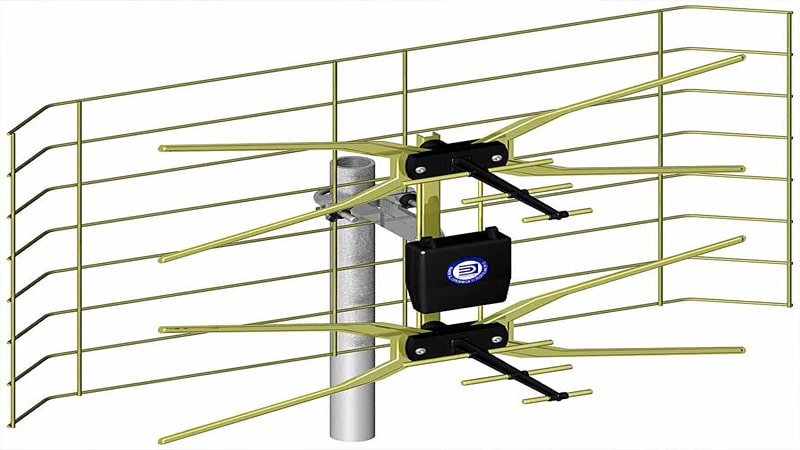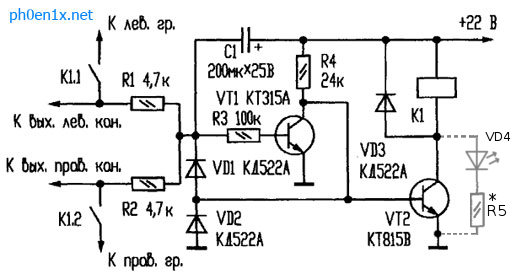Gli specialisti Apple migliorano costantemente la protezione di iPhone, iPod e iPad e lo fanno a un ritmo veloce. Nel modello di iPhone 5S, oltre alle password, ci sono già scanner di impronte digitali Touch ID, in generale, tutto è serio. Ma oggi si tratta più di password.
Qualsiasi iPhone, iPod touch o iPad può essere protetto da password, impostare una password per sbloccare il dispositivo è abbastanza semplice, ma puoi anche impostare una password per le restrizioni. Abbiamo trovato una password per le restrizioni sull'esempio di protezione delle applicazioni dalla cancellazione accidentale dall'iPhone.
Oggi ti diremo come ripristinare le restrizioni della password sul tuo iPhone o iPad. In effetti, molto spesso ci sono momenti in cui un utente ha semplicemente dimenticato la password delle restrizioni e non riesce a ricordarla.

Una situazione simile si è verificata con il mio amico, ha deciso di vendere il suo iPad 2 e acquistare qualcosa di più fresco, con un display Retina (ho pensato a iPad Air o iPad mini 2). Prima di vendere il suo tablet usato, Athanasius ha provato a ripristinare tutte le impostazioni, ma l'iPad ha chiesto una password, che era una password per le restrizioni. Ha inserito questa password una volta molto a lungo e anche 11 volte ha provato a ricordarla, ma tutto inutilmente.
Ha iniziato a pensare e ad imparare tutti i modi possibili per reimpostare la password. Si è scoperto che in qualsiasi limitazione di iPhone o iPad la password può essere reimpostata in due modi:
- Ripristina iPad su iTunes (cancella tutto)
- Cambia password manualmente (tutte le informazioni rimangono)
In generale, Atanasio eseguì il recupero in iTunes e vendette il suo iPad 2 vuoto, sul quale non c'erano più applicazioni, né password.
Ma a volte ci sono situazioni in cui gli utenti smemorati di iPhone o iPad non vogliono perdere informazioni quando ripristinano le restrizioni della password. In primo luogo, vagano su Internet alla ricerca di una password predefinita standard, quindi cercano di ricordare quale password hanno impostato per le restrizioni, se non ricordano, quindi arrivano qui e leggono queste istruzioni.
Come risultato dei nostri esperimenti, siamo giunti alla conclusione che non sarai in grado di scoprire il codice dimenticato, ma puoi reimpostare la password delle restrizioni (cambiandola con la tua) su qualsiasi iPhone, iPad o iPod. Puoi farlo con o senza jail, sia nel vecchio firmware iOS 5.1 che nel nuovo iOS 7.
Ripristina le restrizioni della password su iPhone o iPad senza jail

Come esperimento, abbiamo impostato una password per le restrizioni su un dispositivo senza jailbreak con firmware iOS 7 e proviamo a ripristinarlo senza perdere informazioni.
Per l'esperimento, abbiamo bisogno di:
- iPhone, iPad o iPod touch senza jail con il 7o (o altro) firmware
- Un computer con iTunes e iBackupBot installati
- Cavo USB standard
- Un po 'di cura
Tutte le azioni intraprese per reimpostare la password per le restrizioni sono simili alle istruzioni discusse in precedenza - "Attiva le percentuali su iPod touch".
1. Collega il nostro iPhone o iPad, colleghiamo iPod touch al computer tramite un cavo USB e avviamo iTunes

2. In iTunes, per non confonderci in futuro, abbiamo eliminato tutti i backup precedentemente eseguiti, (iTunes - Impostazioni - Dispositivi).

3. Dopo aver eliminato i backup, qui in iTunes creiamo un nuovo backup del nostro dispositivo, per questo, fai clic con il pulsante destro del mouse su iPhone o iPod e seleziona - Crea backup. Tutto questo accade nel pannello laterale sinistro, se non lo hai in iTunes, quindi leggi e accendilo.

Il backup è stato creato, ora con l'aiuto del programma iBackupBot ripristineremo la vecchia password, sostituendola con quella nuova. Lanciamo iBackupBot, il cui collegamento è apparso sul desktop del computer, subito dopo l'installazione. Vediamo il nostro unico backup nel programma, in esso dobbiamo trovare il file com.apple.springboard.plist, che si trova nel seguente percorso: File di sistema / HomeDomain / Libreria / Preferenze.
Se non riesci a trovare questo file da solo, utilizza la ricerca iBackupBot.

Non appena trovi il file com.apple.springboard.plist, ti consigliamo di salvarne una copia (la faccia del mouse a destra - Esporta elemento selezionato) per ogni evenienza.

Fare doppio clic sul file trovato con il mouse, selezionare - Annulla nella finestra di registrazione visualizzata e procedere alla modifica.

Scorri verso il basso e cerca un luogo in cui inserire le nostre nuove restrizioni sulla password. Abbiamo inserito il nostro codice tra i team mostrati in figura, ad es. dopo un tag di chiusura (sopra il quale è ContryCode e ru). Se non hai nulla di simile, puoi incollare il codice in fondo al file, prima dei due tag di chiusura e .
Il codice da inserire è simile al seguente:
I quattro zeri indicati nella parte inferiore del codice, questa è la nostra nuova password di restrizioni, che possiamo utilizzare quando le nostre azioni sono state completate correttamente.

Dopo aver inserito il codice, è necessario salvare il file modificato, per questo è possibile fare clic sul dischetto nell'angolo in alto a sinistra o Ctrl + S (per utenti Windows). Dopo aver salvato con successo il file com.apple.springboard.plist aggiunto, puoi chiudere il programma iBackupBot e riaprire iTunes.

In iTunes, devi ripristinare il nostro dispositivo (iPhone, iPad o iPod) utilizzando un backup modificato. Per fare ciò, in iTunes, fai clic sul nostro dispositivo e nella scheda Generale nella sezione Backup fai clic sul pulsante - Ripristina da copia. Seleziona la nostra unica copia e fai clic su Ripristina.
 Al termine del ripristino, l'iPhone (e nel nostro caso l'iPod) si riavvierà. Ora puoi verificare se la vecchia password dimenticata dimenticata è stata reimpostata, per questo lanciamo l'applicazione Impostazioni - Base - Restrizioni e immettiamo la nostra nuova password: 0000. Se hai fatto tutto correttamente, la nuova password funzionerà e vedrai il menu delle restrizioni. Se la nuova password di quattro zeri non si adatta, hai fatto qualcosa di sbagliato, quindi leggi attentamente e riprova. Nel frattempo, parleremo di un modo più semplice per ripristinare le restrizioni di password per iPhone, iPod e tablet iPad con una prigione.
Al termine del ripristino, l'iPhone (e nel nostro caso l'iPod) si riavvierà. Ora puoi verificare se la vecchia password dimenticata dimenticata è stata reimpostata, per questo lanciamo l'applicazione Impostazioni - Base - Restrizioni e immettiamo la nostra nuova password: 0000. Se hai fatto tutto correttamente, la nuova password funzionerà e vedrai il menu delle restrizioni. Se la nuova password di quattro zeri non si adatta, hai fatto qualcosa di sbagliato, quindi leggi attentamente e riprova. Nel frattempo, parleremo di un modo più semplice per ripristinare le restrizioni di password per iPhone, iPod e tablet iPad con una prigione.
Cambia password di restrizione dimenticata su iPad con Jail
Se si dimentica la password delle restrizioni, ma il jailbreak viene eseguito sul dispositivo, il ripristino della password può essere molto più rapido e semplice. Per fare questo, non hai bisogno di un computer o iTunes, avrai bisogno di:
Il vantaggio di questo metodo è che non è necessario preoccuparsi di eseguire backup e ripristinarsi a lungo. Avvia iFile.

Seguire il seguente percorso direttamente nel dispositivo: / var / mobile / Library / Preferences cerca nella nostra directory il nostro file com.apple.springboard.plist, fai clic su di esso e seleziona - Editor di testo.
Vediamo il codice per iniziare a modificarlo. Fai clic sul pulsante Cambia in alto.

E secondo il principio sopra descritto (nel metodo senza jel), inserisci un codice magico che cambierà la password dimenticata in restrizioni nell'iPad o in altri dispositivi di quattro zeri. L'importante è non commettere errori durante l'inserimento del codice. Quindi nell'angolo in alto a destra fai clic su - conservare e confermare con il pulsante - fatto.

Voila, vai alle impostazioni delle restrizioni e controlla la nostra nuova password per le restrizioni, che abbiamo inserito al posto di quella dimenticata. Quale codice e dove incorporare viene mostrato negli screenshot e descritto nel primo metodo. I due metodi per ripristinare le restrizioni della password discussi oggi possono essere utilizzati su iPad, iPhone e iPod e tutti i dati devono essere salvati.
Dopo aver inserito le impostazioni delle restrizioni utilizzando quattro zeri, è possibile disabilitare la password delle restrizioni o cambiarla con una nuova che non dimenticherete mai. Vedi amici, allena la tua memoria!
Hai dimenticato la password per le restrizioni su iPhone o iPad, a seguito della quale alcune funzioni del dispositivo sono state bloccate? In questa guida, abbiamo parlato del modo più semplice per recuperare una password di restrizione, che richiede pochi secondi per essere utilizzata.
Stiamo già parlando di come ripristinare le restrizioni su iPhone e iPad utilizzando iBackupBot. Tuttavia, il metodo precedentemente descritto non può essere definito semplice, poiché comporta l'interazione dell'utente con il file system del dispositivo mobile. Questo metodo non richiede alcuna abilità speciale da parte tua.
Nota: la possibilità di ripristinare le restrizioni della password in questo modo è disponibile su Windows, Mac e Linux.
Passaggio 1. Collega il tuo iPhone o iPad al computer e avvia iTunes.
Passaggio 2. Seleziona il dispositivo in iTunes, seleziona la casella " Crittografa copia locale"E fai clic" Crea una copia ora»Per creare un backup.

Passaggio 3. Scarica l'utilità Pinfinder. Il programma è disponibile su Windows, Mac e Linux. Se iOS 10 è installato sul tuo iPhone o iPad, assicurati di scaricare Pinfinder 1.5.0.

Passaggio 4. Esegui Pinfinder e nel messaggio inviato, presta attenzione alla colonna Passcode restrizioni. Mostra anche le password di restrizione per le copie di backup dei dispositivi sul computer.

In un modo così semplice, senza dover toccare il file system iPhone o iPad, puoi scoprire la password dimenticata delle restrizioni. Dopo non ti resta che andare al menu " impostazioni» → « Il principale» → « restrizioni»E indica la password trovata.
Hai dimenticato la password per le restrizioni su iPhone o iPad, a seguito della quale alcune funzioni del dispositivo sono state bloccate? In questa guida, abbiamo parlato del modo più semplice per recuperare una password di restrizione, che richiede pochi secondi per essere utilizzata.
Stiamo già parlando di come ripristinare le restrizioni su iPhone e iPad utilizzando iBackupBot. Tuttavia, il metodo precedentemente descritto non può essere definito semplice, poiché comporta l'interazione dell'utente con il file system del dispositivo mobile. Questo metodo non richiede alcuna abilità speciale da parte tua.
Nota: la possibilità di ripristinare le restrizioni della password in questo modo è disponibile su Windows, Mac e Linux.
Passaggio 1. Collega il tuo iPhone o iPad al computer e avvia iTunes.
Passaggio 2. Seleziona il dispositivo in iTunes, seleziona la casella " Crittografa copia locale"E fai clic" Crea una copia ora»Per creare un backup.

Passaggio 3. Scarica l'utilità Pinfinder. Il programma è disponibile su Windows, Mac e Linux. Se iOS 10 è installato sul tuo iPhone o iPad, assicurati di scaricare Pinfinder 1.5.0.

Passaggio 4. Esegui Pinfinder e nel messaggio inviato, presta attenzione alla colonna Passcode restrizioni. Mostra anche le password di restrizione per le copie di backup dei dispositivi sul computer.

In un modo così semplice, senza dover toccare il file system iPhone o iPad, puoi scoprire la password dimenticata delle restrizioni. Dopo non ti resta che andare al menu " impostazioni» → « Il principale» → « restrizioni»E indica la password trovata.
Non molto tempo fa, mi è venuto in mente un caso interessante, che qualsiasi utente dovrebbe conoscere per non cadere nella stessa situazione o almeno immediatamente sapere cosa fare se ci si trova già dentro.
Quando è necessario reimpostare la password
Circa una settimana fa, ho finalmente venduto il mio vecchio telefono, l'iPhone 5c. Naturalmente, questo era associato alla necessità di ripristinare il telefono alle impostazioni di fabbrica. Per fare ciò, vai su Impostazioni–\u003e Generale–\u003e Ripristina e quindi scegli se vuoi ripristinare tutto o lasciare qualcosa. Tuttavia, quando ho provato a farlo, ho avuto un problema: era necessario inserire una password di restrizione.
Che cos'è la limitazione della password?
Password di restrizione: una password speciale che, a tua scelta, può essere richiesta quando tenti di installare o disinstallare l'applicazione (in caso di cancellazione accidentale), ripristinare lo smartphone (in caso di furto, ad esempio) e così via. Puoi abilitarlo andando su Impostazioni–\u003e Generale–\u003e Restrizioni.

Dura realtà
Quello che mi è successo non è difficile da indovinare: la password è stata impostata una volta ed è stata dimenticata con successo a causa dell'inutilità, ed è stata attivata solo per proteggere dal dumping dei dati. Dal momento che non avevo foto e video personali sul mio telefono, abbiamo concordato con l'acquirente che avrei semplicemente disconnesso tutti gli account e questo è tutto.
Sembrerebbe che tutti siano felici, ma al mattino entrambi abbiamo avuto una spiacevole sorpresa: per qualche ragione, i contatti nei miei vecchi e nuovi telefoni sono rimasti sincronizzati e l'acquirente, non sapendolo e pensando di aver appena avuto i miei contatti, ha iniziato a cancellarli metodicamente e sostituisci con il tuo.
Come avrai intuito, quello che ha fatto sul suo dispositivo si è riflesso nel mio. Non capendo subito cosa stesse succedendo, ho iniziato a fare la stessa cosa: cancellare i suoi contatti e ripristinare i miei. Presto mi sono reso conto di quello che stava succedendo, sebbene non fosse mai noto come gli smartphone fossero connessi. Quando ho telefonato all'acquirente, gli ho detto che era ancora necessario ripristinare i dati in modo che qualsiasi sincronizzazione scomparisse definitivamente.
Nel mio caso, la ricetta era semplice: tutto ciò che serviva era ripristinare il telefono dall'ultimo backup. L'acquirente doveva ancora affrontare lo stesso problema: le restrizioni sulla password. Informazioni su come aggirarlo e verrà descritto di seguito.
Come aggirare le restrizioni sulla password
Esistono due modi per reimpostare questa password:
- Ripristino di iPhone / iPad / iPod tramite iTunes, che porterà alla completa cancellazione dei dati allo stato di fabbrica
- Modifica manuale della password in modo che tutte le informazioni rimangano
L'acquirente, ovviamente, aveva bisogno della prima opzione, ma ci sono momenti in cui le persone inseriscono questa password per installare e disinstallare le applicazioni e poi la dimenticano con successo, perdere i dati è completamente riluttante. Qui iBackupBot viene in soccorso, che non richiede il jailbreak. Con esso, tutto sarà incredibilmente semplice.
In realtà, l'istruzione
- Usa il cavo USB per collegare il tuo i-device a un computer su cui sono già installati iTunes e iBackupBot, quindi avvia iTunes.
- Elimina tutti i backup effettuati fino ad oggi. Puoi farlo andando su Impostazioni–\u003e Dispositivi. Questa procedura, ovviamente, è facoltativa, ma non ti farà confondere, sia nel processo che nel caso sia necessario ripristinare il gadget.
- Crea un nuovo backup in iTunes in modo che se qualcosa va storto, non sarà dolorosamente lancinante
- Ora che hai completato le precauzioni, avvia il processo stesso eseguendo il programma iBackupBot.
- Il programma ha solo una copia creata un minuto fa, in cui è necessario trovare il file com.apple.springboard.plist, situato in SystemFiles / HomeDomain / Library / Preferences. Se non riesci a trovarlo manualmente, il programma ha un motore di ricerca.
- Crea una copia del file com.apple.springboard.plist e salvalo (tasto destro del mouse e seleziona la riga desiderata). Come il punto numero 2, questa azione è facoltativa, ma è meglio giocarla in sicurezza.
- Fare doppio clic sul file con il tasto sinistro del mouse, dopodiché verrà visualizzata una finestra in cui è necessario fare clic su "Annulla", dopodiché è possibile iniziare a regolare direttamente le restrizioni della password.
- Trova un tag privato, sopra il quale saranno le iscrizioni CountryCode e ru (o ua) e incolla il codice sotto di esso. È possibile che nel tuo caso non ci sia nulla di simile, quindi scorri fino in fondo e incolla il codice prima di chiudere i tag e. Il tuo codice dovrebbe apparire così:
SBPaternalControlsPIN
1234 - Salva il file appena modificato e chiudi iBackupBot.
- Riapri iTunes e ripristina il gadget utilizzando il backup modificato. Per fare ciò, dopo aver selezionato il dispositivo, vai alla scheda Generale -\u003e Backup -\u003e Ripristina da copia.
Il ripristino sarà seguito da un riavvio di iPhone, iPad o iPod. Infine, puoi verificare se il piano ha funzionato: se la password è stata ripristinata. Vai alle impostazioni delle restrizioni (il percorso dettagliato è stato indicato sopra) e inserisci una nuova password. Se è venuto fuori, allora tutto è in ordine e, in caso contrario, qualcosa è stato fatto male da te e quindi è necessario ripetere le istruzioni, ma ora più attentamente.
IOS ha una grande funzionalità restrizioni(Impostazioni-\u003e Generale-\u003e Restrizioni). Ti consente di imporre restrizioni su alcune funzionalità di iPad. Ad esempio, per i bambini, è possibile impedire l'installazione e la rimozione di programmi. Affinché i bambini agili stessi non possano correggere queste impostazioni, esiste una password di restrizioni. Ma la memoria umana è così organizzata che dimentichiamo sempre tutto. E non c'è da stupirsi se l'utente dimentica la password delle restrizioni sull'iPad (o iPhone o iPod Touch).
Ora vedremo come modificare la password di restrizione in iOS 7 senza jailbreak. Le istruzioni per i dispositivi di jailbreak sono diverse in quanto tutte le azioni possono essere eseguite nell'utilità iFile.
Si prega di notare che la password lo faremo cambiamentoin modo da poter accedere nuovamente alla funzione restrizioni e persino rimuovere la password e impostarne una nuova. modo recuperare password perse o dimenticate non esiste
Passaggio 1. Disattiva Trova iPad
Sì, in futuro, dopo tutte le manipolazioni, questa funzione può essere attivata, ma per questa operazione dovrà essere disattivata. Entriamo Impostazioni-\u003e iCloud. Deseleziona la casella accanto all'elemento Trova iPad.

Ti verrà chiesto di inserire la password del tuo ID Apple. Vi presentiamo. La funzione è disabilitata
Passaggio 2. Effettua un backup del tuo iPad
Colleghiamo l'iPad al computer e facciamo un backup dell'iPad in iTunes. La copia di backup corrente dell'iPad tornerà utile al punto 4, in cui ripristineremo il dispositivo da esso.

Passaggio 3. Modificare il backup
Scarica il programma iBackupBot (È shareware. Puoi scaricarlo dal sito Web ufficiale degli sviluppatori). Questo programma ti aiuterà ad accedere al backup e a modificare un file importante. Installa il programma.
Lanciamo iBackupBot e aspettiamo che riconosca tutti i backup eseguiti da iTunes (ci sono voluti un paio di minuti per elaborare tre backup). Seguiamo la strada.
Actual_backup-\u003e File di sistema -\u003e HomeDomain -\u003e Libreria -\u003e Preferenze. Trova il file com.apple.springboard.plist

Entra in esso
SBParentalControlsPIN
1234
Queste due righe dovrebbero essere tra i tag
Salvare il file e chiuderlo.

Chiudi il programma iBackupBot. Ha fatto il suo lavoro.
Passaggio 4. Ripristina iPad dal backup
A questo punto, resta da ripristinare l'iPad dal backup, che abbiamo leggermente modificato. Vai su iTunes. E premere il pulsante "Ripristina da copia".

Selezioniamo la copia che abbiamo fatto nel passaggio 2.

Il recupero di solito dura diversi minuti. In iTunes, vediamo questa finestra:

Sull'iPad in questo momento, questa immagine:

Dopo il ripristino, l'iPad si riavvierà. Entriamo Impostazioni-\u003e Generale-\u003e Restrizioni. Nella casella password, immettere 1234 (i numeri immessi nel passaggio 3). Ci godiamo la vita, dato che ora possiamo cambiare la password o disabilitarla completamente.
Nota. Esegui tutte le procedure sopra descritte a tuo rischio e pericolo. L'ultimo test della funzionalità descritta è stato effettuato su iPad 2 con iOS 7.0.6 a bordo senza jailbreak.